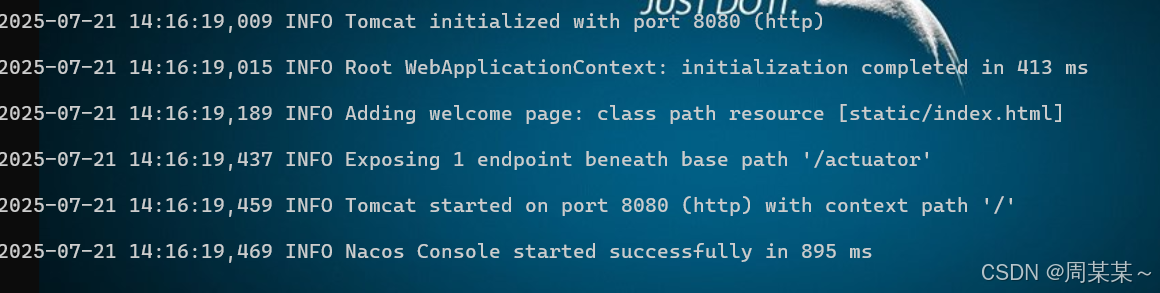Nacos安装单例模式
操作系统:Windows10
版本号:Nacos 3.0.2
Java:17.0.14
一.下载Nacos
点击下载
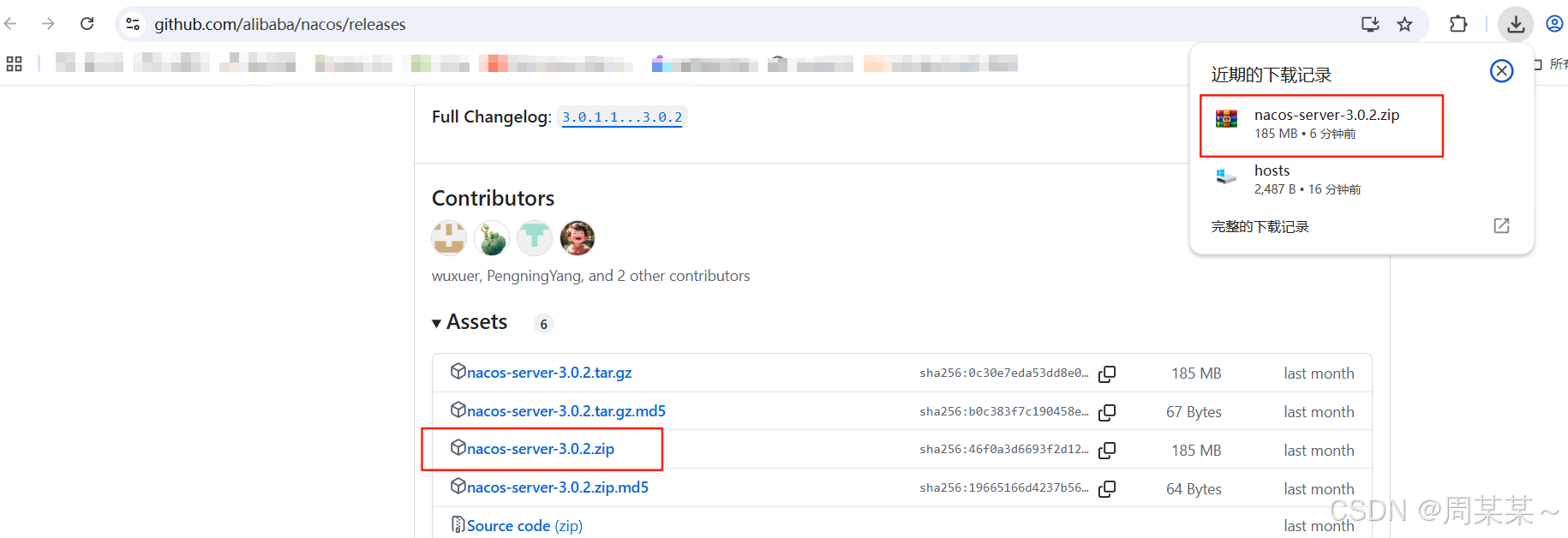
二.安装与配置
2.1.JDK说明
Nacos是用Java开发的,所以需要安装JDK,Nacos对应的JDK版本,可在github的releases页面查看。
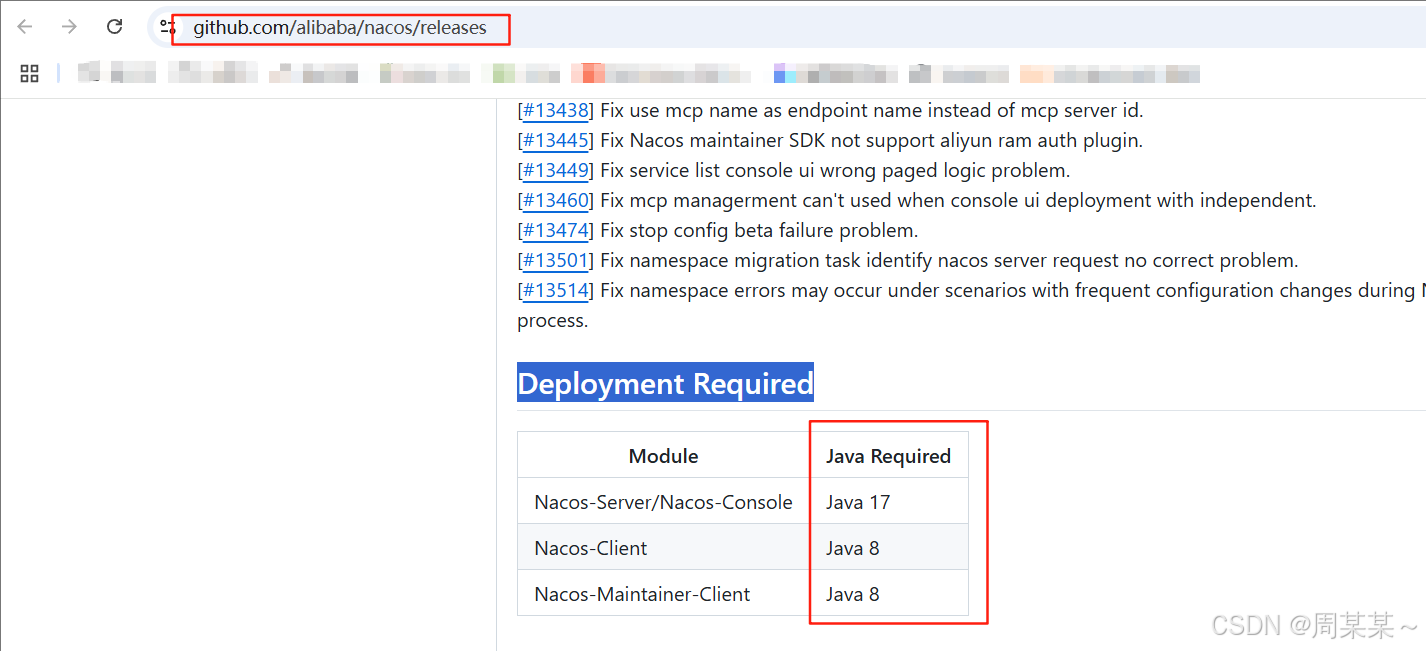
2.2.解压Nacos
安装完JDK后,解压Nacos压缩包到你对应的目录中
因为我有个旧版本,所以重命名为:nacos-3.0.2

2.3.配置外部数据库MySQL(可选)
如果不配置外部数据库,则默认启用 Derby/H2 数据库。在standalone模式下,默认使用Derby数据库。在docker环境下默认使用H2数据库。内置数据库的物理存储位置在nacos-3.0.2/data/目录下。
Nacos 默认支持且唯一原生集成的外部数据库是 MySQL,Nacos 从 2.2.0 版本开始通过 SPI(Service Provider Interface)插件机制支持非 MySQL 的外部数据库。具体再说。
-
2.3.1配置MySQL连接
打开conf/application.properties文件,根据实际情况修改MySQL连接配置
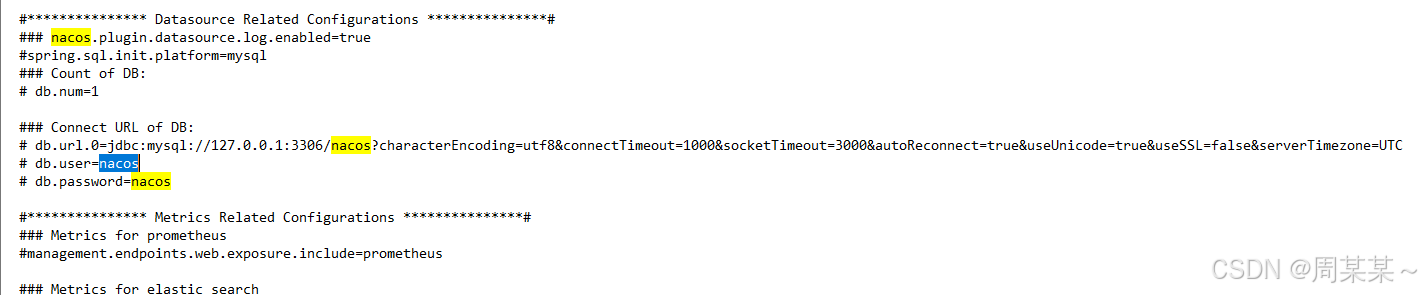
修改后
2.3.2.MySQL初始化
创建naocs数据库
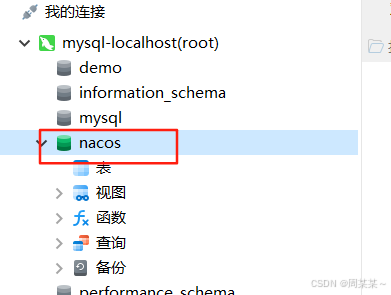
执行初始化建表语句(conf/mysql-schema.sql)
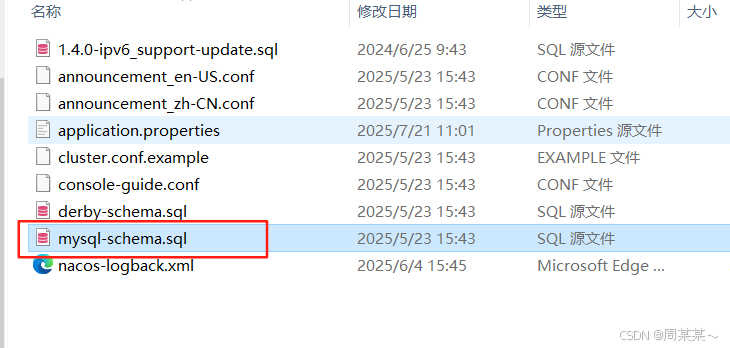
建表完成
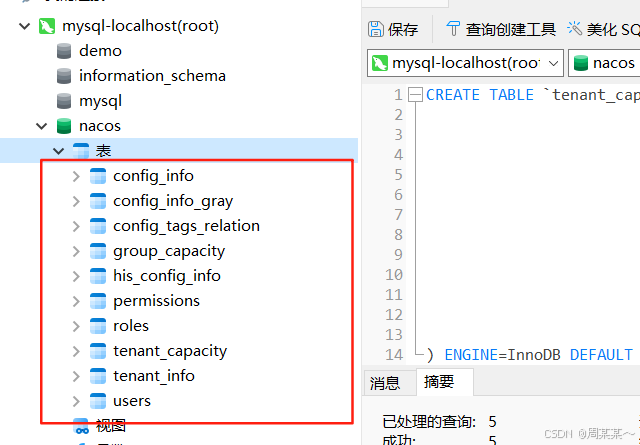
2.4.配置鉴权参数
nacos.core.auth.plugin.nacos.token.secret.key
说明:
- JWT 令牌的签名密钥,用于保护 Nacos 的 API 和配置中心访问安全
- 必须是 32 位以上的高强度随机字符串
- 建议进行 Base64 编码
- 禁止使用默认值,否则存在安全漏洞
下面命令在wiindows执行需要安装openssl(我没有安装openssl,如果你也没有安装,可以是用wsl或者Git Bash)
Git Bash
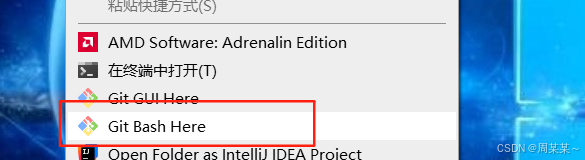
# 生成 32 位随机字符串(Linux/Mac)
openssl rand -base64 32 | tr -d '/+=' | cut -c1-32
# 示例输出:aBcDeFgHiJkLmNoPqRsTuVwXyZ123456# Base64 编码(可选,Nacos 3.0 支持直接输入原始字符串)
echo -n "aBcDeFgHiJkLmNoPqRsTuVwXyZ123456" | base64
# 示例输出:YUJjRGVGZ0hpSmtMbU5vUHFSc1R1VndYeVoxMjM0NTY=
nacos.core.auth.server.identity.key
nacos.core.auth.server.identity.value
- 服务节点间的身份互信凭证,用于集群内部通信鉴权
-
可自定义任意字符串(如
key=nacos_standalone,value=node_auth_2025) - 若
value为security,需修改为随机值(避免默认风险)
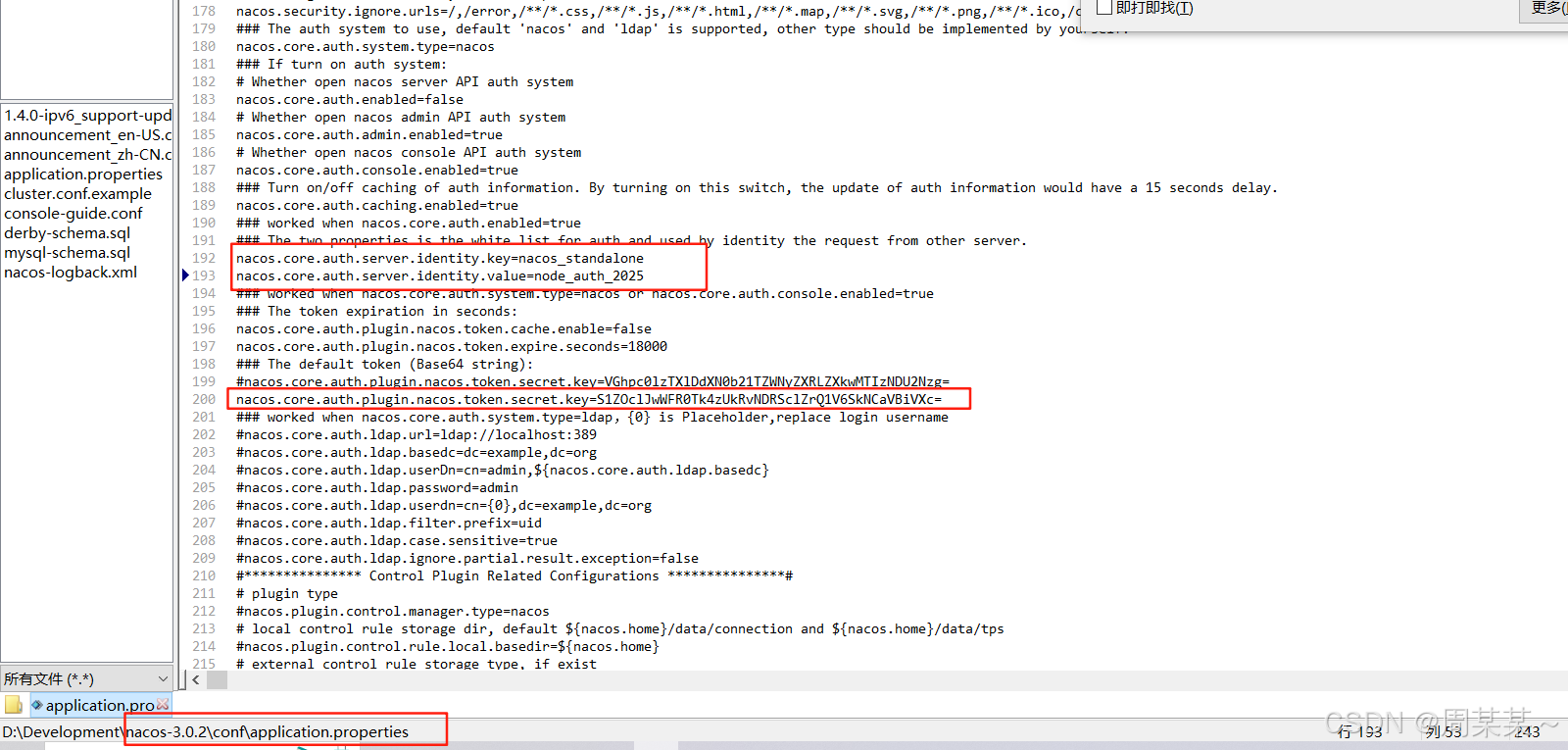
2.4.启动 Nacos
2.4.1双击启动
Nacos默认是集群启动,将其修改为单例启动,修改startup.cmd启动方式
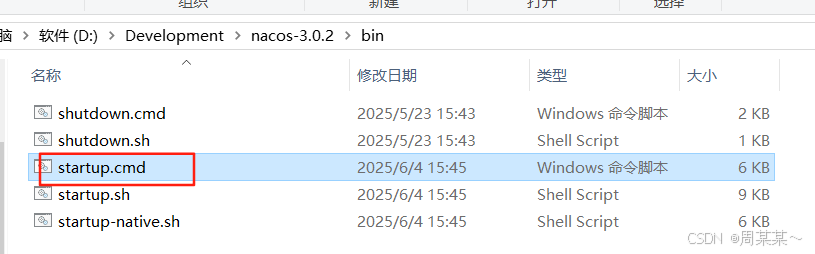
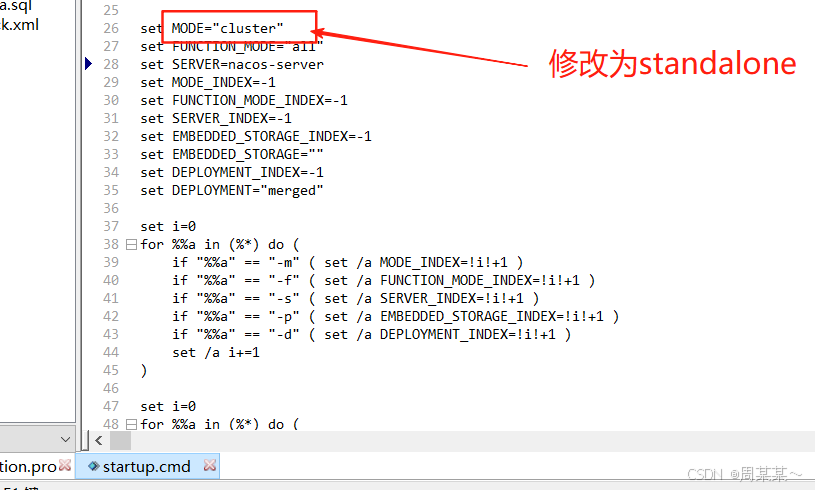
保存后双击启动
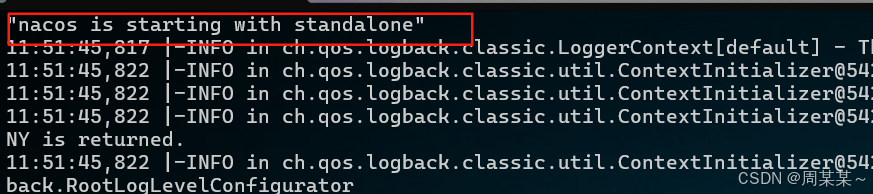
核心驱动控制台启动成功
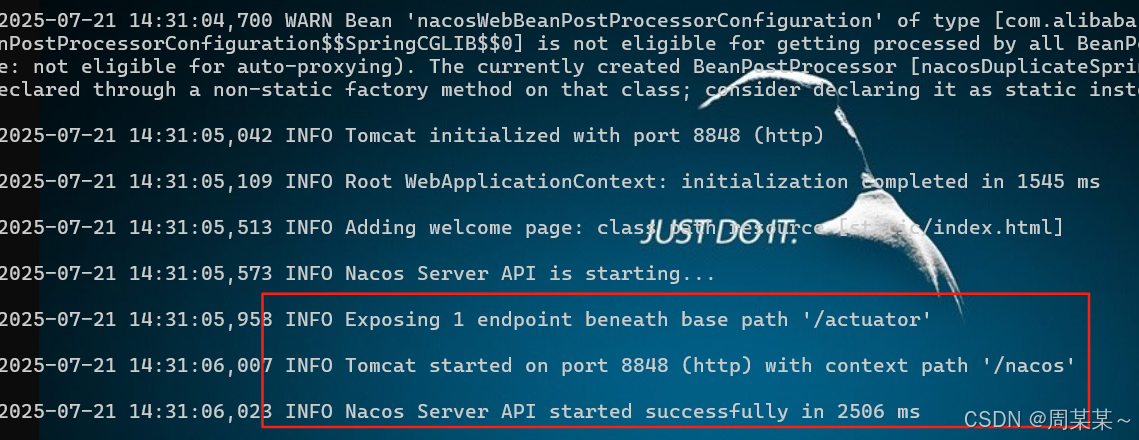 控制台启动成功
控制台启动成功

浏览器访问:127.0.0.1:8080
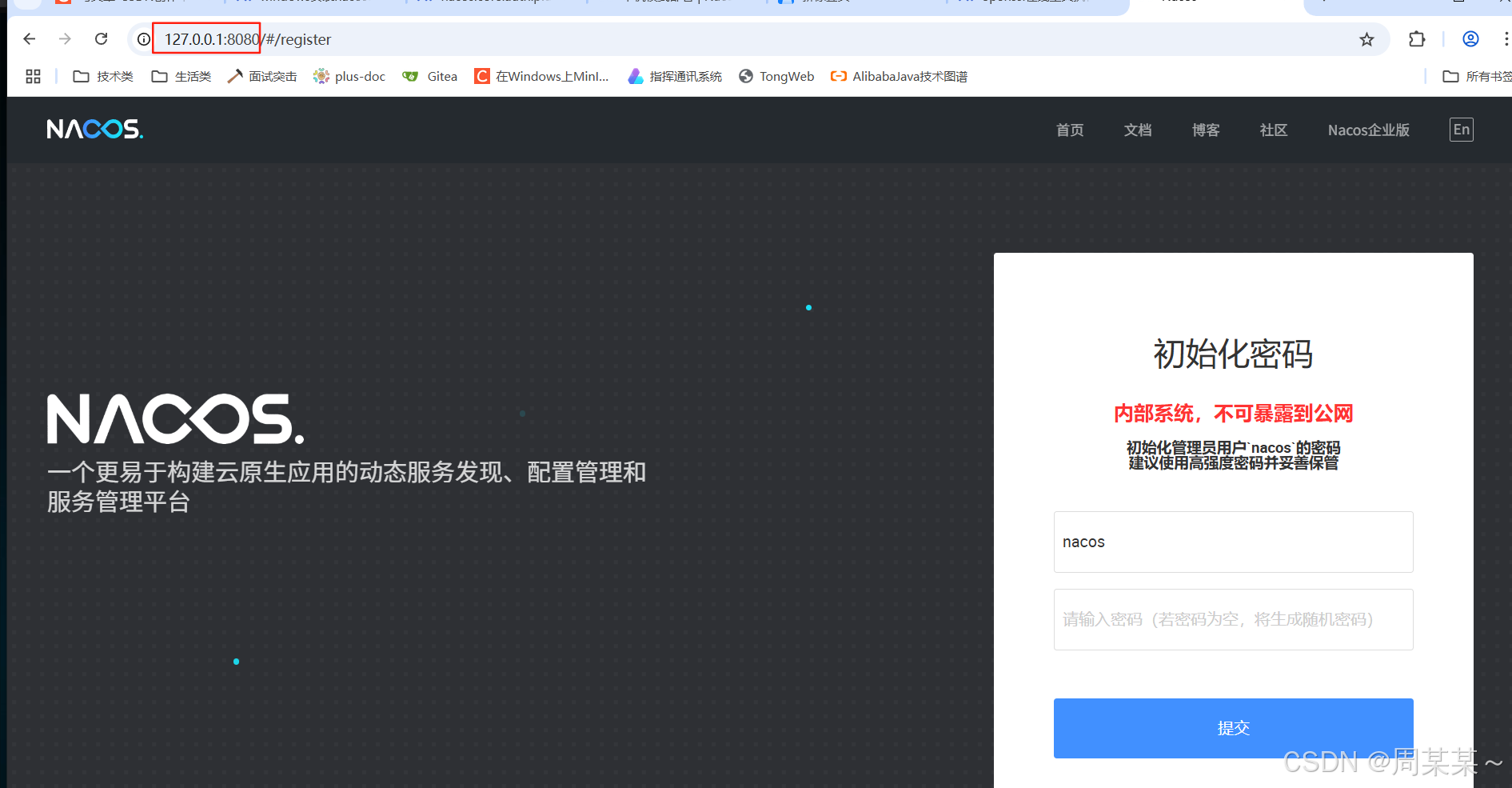
默认用户为nacos,第一次登录时输入的密码为初始密码。记得保存
2.4.2.命令行启动
打开cmd进入Nacos的bin目录,输入startup.cmd -m standalone